Как я решил проблему с apple airport express. теперь интернет летает
Содержание:
- Ручная настройка с отдельными разделами
- Как подключить Airport Express к существующей сети
- Настройка и пользование
- Как обновить Airport Express?
- Настройка оборудования Apple AirPort Extreme для подключения к сети Смайл
- Как настроить контроль доступа по времени на Mac
- Ручная настройка гостевой сети
- Комплектация роутера Airport Extreme от Apple
- Airport Extreme
- Инструкция по настройке роутеров Apple
- Начало работы, 5 начало работы
- Интрукция по настройке WiFi роутера Apple
- Ручная настройка беспроводной сети
- Настройка роутера через «Айфон»
- Как воспроизвести звук с iPhone на Apple Airport?
- Настройка с компьютера
Ручная настройка с отдельными разделами
Если у вас тип подключения PPPoE, вам нужно перейти к расширенным параметрам, чтобы настроить подключение к сети провайдера.
Установка пароля на личный кабинет роутера
Указать новый пароль для входа в интерфейс роутера можно в следующем разделе при ручной настройке:
-
После перехода к ручным настройкам (Manual Setup) перед вами откроется раздел Airport. В первой вкладке Summary находится краткая информация по роутеру и подключению.
-
Перейдите к разделу Base Station. Задайте имя (Airport Express Name) и пароль (Password).
- Щёлкните по Update, чтобы сохраниться.
Настройка Wi-Fi: имя точки доступа и пароль от неё
Идём по разделам дальше:
-
В третьей вкладке Wireless ставим в первом выпадающем меню Create a wireless network. В Network Name пишем имя сети, которое будет отображаться в списке доступных точек на ПК, смартфонах и других гаджетах. Название должно состоять из английских букв. Допускается использование цифр и некоторых символов (тире, подчёркивание и другое).
- Ставим галочку Allow this network to be extended, чтобы сеть была видна устройствам поблизости.
- Выбираем автоматический режим радио и канал. Для Wireless Security указываем тип защиты WPA2 Personal и внизу пишем два раза один и тот же пароль. С помощью него вы сможете входить в точку доступа.
- Жмём на Update.
Настройка гостевого входа
Гостевые сети, как правило, используют в офисах. Пользователей сети разделяют на две категории: основная (выход в интернет + доступ к файлам локальной сети) и гостевая (просто выход в интернет). Создаются, таким образом, две точки доступа с разными паролями.
Чтобы изменить параметры гостевой сети для Apple Airport Express, сделайте следующее:
- Перейдите в четвёртую вкладку Guest Network в разделе AirPort. Поставьте галочку Enable guest network.
-
При необходимости разрешите клиентам гостевой сети связываться друг с другом.
- Введите имя сети (Guest Network Name) и укажите, что точке доступа нужна защита — придумайте и напишите пароль.
-
В последней вкладке Access Control вы при необходимости можете ограничить доступ к интернету устройствам, которые сами выберите.
Настройка PPPoE или Ethernet
Укажите роутеру, какой вид соединения с провайдером использовать:
- Перейдите во второй раздел Internet в самом верху окна. В первой вкладке Internet Connection выберите Ethernet или PPPoE в выпадающем меню Connect Using. Если выбрали второй тип подключения, введите в появившиеся поля данные для авторизации в сети провайдера (они должны быть в договоре).
-
Оставьте Automatic для порта WAN.
- Кликните по Update.
-
В блоке TCP/IP укажите автоматический или статический IP-адрес. Если у вас есть уникальный адрес, выданный провайдером, впишите его и другие сопутствующие данные в поля, например, маску подсети и DNS-серверы.
Настройка локальной сети
Локальная сеть — это та внутренняя сеть, которая создаётся роутером в доме или квартире. В эту сеть входят все устройства, которые подключились к точке доступа. Как её можно настроить в интерфейсе роутера от Apple:
-
Перейдите в раздел DHCP в блоке Internet. Первый два пункта (начальный и конечный адрес IP) определяют диапазон локальных адресов, которые встроенный сервер DHCP раздаёт гаджетам, подключившимся к сети.
- Через меню DHCP Reservations можно закрепить за каким-либо устройством определённый адрес. Для резервирования нажмите на +, а затем выберите гаджет и адрес для него.
- После всех настроек не забудьте нажать на Update, чтобы изменения сохранились.
Работа с сетевым принтером
В ручных настройках есть раздел Printers («Принтеры»). Если вы хотите передавать файлы с ПК на принтер через беспроводную сеть Apple Airport Express, сделайте следующее:
-
С помощью кабеля USB соедините принтер и роутер.
- В программе Airport Utility перейдите в третий блок Printers.
-
Введите в поле точное имя модели вашего принтера и кликните по Update. Принтер будет включён в список подключённых устройств.
-
Если у вас Mac OS X версии 10.5 или выше, раскройте окно с системными настройками и перейдите в плитку «Печать и факс» либо «Принтеры и сканеры».
- Выберите в разделе с принтерами тот, который подключили к роутеру.
-
Если у вас версия Mac OS X 10.2.3 или ниже, запустите программу для настройки принтера. Она должна находится в каталоге «Служебные программы» в папке со всеми утилитами. В окне программы выберите свой принтер в перечне.
-
Если принтера нет, кликните по «Добавить». Откройте тип Bonjour во всплывающем окошке и выберите принтер из перечня.
- Чтобы подключиться к принтеру через «Виндовс», нужно установить утилиту Bonjour с диска, который идёт в комплекте с роутером. Следуйте пошаговым инструкциям в программе, чтобы установить связь между ПК и принтером.
Как подключить Airport Express к существующей сети
Раздающий прибор от Apple имеет еще одну полезную функциональную возможность – с его помощью можно «встроиться» в уже существующую сеть. Таким способом, можно существенно расширить wi-fi охват, подключить акустическое или другое оборудование.
Пошаговая инструкция:
- С помощью кабеля Airport Express соединяется с другим роутером и включается. Индикатор загорается зеленым светом.
- Заходим в утилиту. В «Другие базовые станции» выбираем отображенное устройство.

- В открывшемся окне конфигурации нажимаем «Другие параметры».

- Фиксируем точку напротив «Добавить к существующей сети».

- Далее выбираем сеть, к которой будет произведено подключение.
Может потребоваться настройка pppoe, так как многие провайдеры требуют подключение через этот протокол. Оно производится через настройки в утилите.

Настройка и пользование
Отличительная черта Airport Extreme — это простота и доступность в настройке. Производители постарались на славу, чтобы вы могли не заморачиваться по поводу того, как установить роутер, и начать им пользоваться.
Поэтому для настройки нужно выполнить всего несколько следующих действий:
- Начать работу с маршрутизатором Airport Extreme дозволено без каких-либо программ. После того как вы включите роутер и Wi-Fi на любом устройстве, он найдёт автоматически созданную сеть, которая отобразится в списке подключений.
- Когда вы увидите в списке соединение Airport base station, выберите его и в появившемся окне введите новое имя пользователя и пароль для подключения — последний особо важен, так как благодаря мощному сигналу Wi-Fi к сети могут пытаться подсоединиться большое количество посторонних.
- Через несколько минут настройки вступят в действие, и вы можете пользоваться интернетом через Airport Extreme.
Для детальной настройки, изменения параметров и внесения дополнительных данных используйте приложение Airport Utility, которое устанавливается на любые устройства Apple, следующим образом:
- Запустите программу, после чего перед вами появится меню выбора действий — вы можете создать новое подключение, редактировать существующее соединение с сетью.
- В разделе Базовая станция вам доступны функции изменения названия сети и пароля.
- В меню интернет вы можете ввести все данные для подключения — к примеру, если оно работает через протокол PPPoE, где нужно вводить информацию из договора от провайдера.
- Раздел Сеть предназначен для более точной настройки параметров подключения — активации или отключения DHCP, протокола NAT.
- В Беспроводной сети вы можете изменить название подключения, установить пароль и включить использование отдельной точки доступа для гостей.
- Ещё одна интересная особенность — функция установки длительности соединения для беспроводных клиентов.
Последний раздел Диски предназначен для отображения информации о внешних накопителях, подключённых к роутеру.
Последнее, что нужно упомянуть об установке и настройке Airport Extreme — он самостоятельно обновляет прошивку, и это делает пользование ещё более комфортным.
Итак, Airport Extreme представляет собой привлекательное, функциональное, надёжное устройство с мощным и качественным сигналом
Что важно — он прост в настройке и эксплуатации, как и вся продукция Apple, отличается своим качеством, поэтому, несомненно, стоит того, чтобы вы обратили на него своё внимание
Как обновить Airport Express?
Последовательность действий:
- проверяем наличие подключения к интернету;
- открываем «Утилита» на MacBook;
- рядом с именем базовой станции жмем на красный значок с номером;
- устанавливаем новую прошивку, если она доступна (жмем обновить).

Настройка оборудования Apple AirPort Extreme для подключения к сети Смайл
Данный маршрутизатор не поддерживает порт IPTV!
Предварительно, Вам необходимо подключить все кабели в соответствующие разъемы:
- Питания.
- Приходящий Ethernet кабель провайдера (в соответствующий порт WAN.)
- Ethernet кабель от сетевой карты в любой LAN порт на маршрутизаторе. (обычно обозначаются цифрами.)
Для Windows XP:
Зайдите в меню , , .
В окне сетевых подключений (рисунок 1) нажмите правой кнопкой мыши на «» и выберите «Свойства
».

Рисунок 1. Окно сетевых подключений в Windows XP.
В окне «Свойства Подключения по локальной сети
» (рисунок 2) выберите пункт «Протокол Интернета tcp/ip
Свойства
».

Рисунок 2. Свойства подключения по локальной сети.
В окне «Свойства Протокола Интернета TCP/IP
» (Рисунок 3) выберите:
- «»
- «»
и нажмите кнопку «ОК
»

Рисунок 3. Протокол TCP/IP
Для Windows 7:
Зайдите в меню
, ,  , .
, .
В окне «» (рисунок 4) нажмите .

Рисунок 4. Окно «Центр управления сетями и общим доступом» в Windows 7.
В окне «» (рисунок 5) найдите «Подключение по локальной сети
», нажмите на нём правой кнопкой мыши и выберите пункт «Свойства
».

Рисунок 5. Окно «Сетевые подключения» в Windows 7
В окне «Свойства подключения по локальной сети
» (рис. 6)) выберите пункт «Протокол Интернета версии 4 (TCP/IPv4)
» (НЕ снимая галочку) и нажмите на кнопку «Свойства
».

Рисунок 6. Свойства подключения по локальной сети в Window 7.
В окне «Свойства: Протокол Интернета версии 4 (TCP/IPv4)
» (рисунок 7) выберите:
- «Получить IP-адрес автоматически
» - «Получить адрес DNS-сервера автоматически
»
и нажмите кнопку «ОК
»
Рисунок 7. Протокол TCP/IP
Для настройки данного устройства необходима программа . Она по умолчанию содержится в составе MAC OS. Для операционных систем Windows данную программу можно загрузить с сайта компании Apple, либо .
Как настроить контроль доступа по времени на Mac
- Запустить Утилита аэропорта приложение на вашем Mac.
- Выберите свой AirPort. (Если у вас их несколько, выберите AirPort с выходом в Интернет.)
-
Нажмите Редактировать.
- Введите ваш Пароль, если будет предложено.
- Выберите Сеть вкладка в верхней части экрана приложения.
- Проверить Включить контроль доступа коробка.
-
Щелкните значок Контроль доступа по времени кнопка.
- Щелкните значок Добавлять кнопка (выглядит как +) под Беспроводные клиенты.
- Добавьте описание, например, «Доступ Джоуи к ноутбуку».
-
Вставьте соответствующий MAC-адрес, например, MAC-адрес Джоуи для доступа к ноутбуку Джоуи.
- Выберите требуемый доступ по времени для этого устройства, щелкнув значок + символ. Вы можете выбрать определенные дни, будни или выходные, а также различные часы.
- Нажмите Сохранять и продолжайте выходить из различных диалоговых окон, пока вам не будет предложено перезапустить базовую станцию аэропорта.
-
Нажмите Перезапуск.
Ручная настройка гостевой сети
Для ручной настройки гостевой сети:
- Запустите программу AirPort Utility.
- Выберите из списка необходимое устройство и нажмите «Manual Setup» (Рисунок 23).
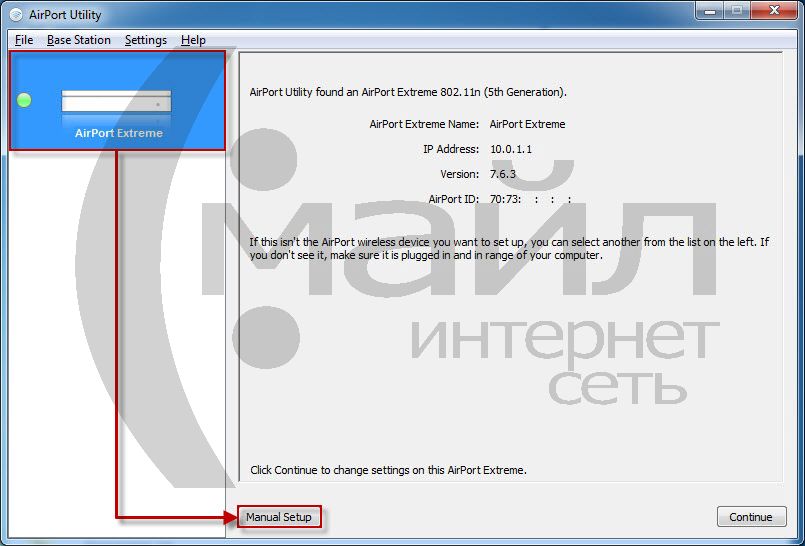
Рисунок 23. AirPort Utility
В разделе «AirPort», вкладка «Guest Network», отметьте галочкой пункт «Enable guest network» и заполните следующие поля (Рисунок 24):
- «Guest Network Name» – имя гостевой сети
- «Guest Network Security» – способ защиты гостевой сети (рекомендуемся WPA2 Personal)
- «Guest Network Password» – пароль для доступа к гостевой сети (придумывается самостоятельно)
- «Verify Password» – повторите ввод пароля для доступа к гостевой сети
Нажмите «Update».
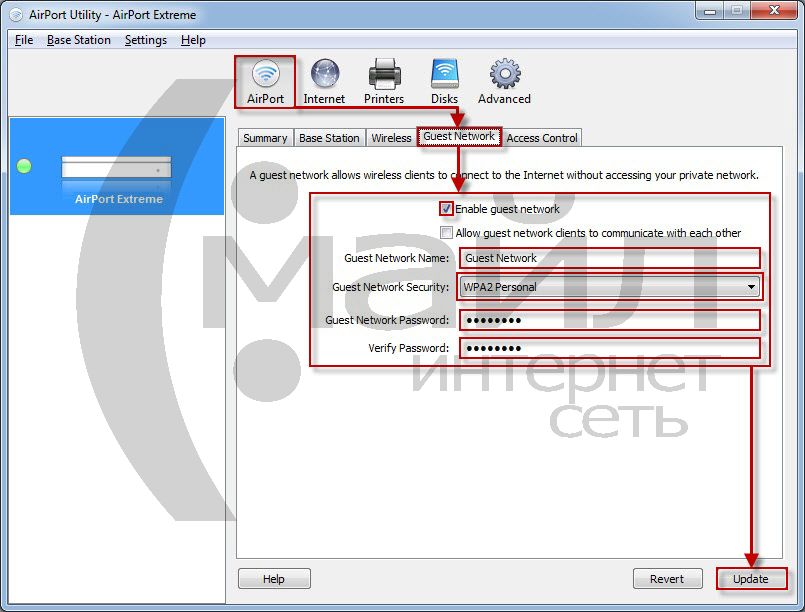
Рисунок 24. Настройка гостевой сети
Комплектация роутера Airport Extreme от Apple
Apple Airport Extreme (ME918RU/A) поставляется в розничную продажу в специальных упаковочных коробках. Она изготовлена из плотного картона и служит защитой от случайных повреждений при транспортировке. Покупателю не приходится рассчитывать на богатый набор комплектующих. К аппарату производитель прилагает только всю необходимую документацию и блок питания. По мнению разработчиков, этого вполне достаточно для полноценной работы.
Важно: если модель роутера называется Apple Airport Extreme Base Station, то в комплектации будет находиться кабель питания. К сожалению, кабель RJ-45 не предусмотрен производителем
Его наличие важно для тех покупателей, которые собираются подключать маршрутизатор к аппаратуре (ПК, ноутбук и пр.), работающей на ОС Windows. Без него настроить сеть будет невозможно. А вот пользователи устройств от Apple имеют много преимуществ. В фирменной операционной системе есть специальная функция, которая позволяет произвести установку с помощью беспроводного канала. Для этого необходимо будет только скачать специальное приложение
К сожалению, кабель RJ-45 не предусмотрен производителем
Его наличие важно для тех покупателей, которые собираются подключать маршрутизатор к аппаратуре (ПК, ноутбук и пр.), работающей на ОС Windows. Без него настроить сеть будет невозможно
А вот пользователи устройств от Apple имеют много преимуществ. В фирменной операционной системе есть специальная функция, которая позволяет произвести установку с помощью беспроводного канала. Для этого необходимо будет только скачать специальное приложение.
Этим решением разработчики хотели показать бесспорные преимущества Mac OS, оснастив систему быстрой настройки роутера. По мнению владельцев, с ней может справиться даже ребенок. А вот с подключением через Windows придется долго повозиться. И некоторые владельцы для того, чтобы настроить Wi-Fi, роутер Apple Airport Extreme даже отдают специалистам.
Airport Extreme
Предел скорости базовой станции (роутера) составляет 1,3 Гбит/с. Трёхпотоковый протокол обмена IEEE 802.11ac втрое обошел реализацию n. Ширина канала 80 МГц оставляет Airport Extreme (ME918RU/A) больше места передаче информации. Забегая вперед, выкладываем интегрированную информацию, заботливо собранную авторами (эксперты компании ненамеренно разбросали кирпичи). Время разбрасывать, время собирать камни – Екклезиаст сказал.
Русскоязычный ресурс мало порадовал подробностями, зато явно нацелен принять многочисленную публику, подражая официальным порталам предвыборной гонки президентов. Вы всегда с маленькой буквы. Видимо, экспертам компании явно нечего сказать. Исследуя рекламные кирпичи, удалось выудить важный факт: устройство оснащено портами USB 2. Браво, этим нужно было начинать вместо уничижения почтенной публики. Сможете дистанционно управлять принтером, внешним накопителем.
Устройство снабдили встроенным файрволом. Согласно заявлениям экспертов, настройки активируются автоматически
Быть может (обратите внимание, приходится догадываться), существует облачный сервер, обновляющий установки безопасности. Разумеется, обещания безоговорочно устранить опасность хакерских атак сегодня выглядят беспочвенными
Умные ребята ежедневно продают DDoS атаки (согласно заявлениям экспертов информационной безопасности)
Умные ребята ежедневно продают DDoS атаки (согласно заявлениям экспертов информационной безопасности).
Внутреннее устройства блока логически выделяет два сегмента сети:
- Локальная.
- Внешняя.
Скройте от гостей подробности расстановки личного оборудования. Пусть бороздят исключительно интернет. Доверенные пользователи параллельно могут продолжать использовать принтер, накопитель. Имеется три локальных порта LAN.
Инструкция по настройке роутеров Apple
Для того, что бы попасть в веб-интерфейс роутера, необходимо открыть AirPort — Утилита. Утилита находится в папке «Служебные программы» — «Программы» на компьютере Mac, или в меню «Пуск» > «Все программы» > «AirPort» на компьютере с ОС Windows.
- Запустите программу AirPort Utility
- Выберите из списка необходимое устройство и нажмите кнопку «Настройка вручную».
В AirPort утилите необходимо выбрать вкладку сверху «Airport», в открывшемся списке выбираем «Беспроводная сеть». Выставляем параметры следующим образом:
- Беспроводной режим: Создание беспроводной сети.
- Имя беспроводной сети: вводим название беспроводной сети. Значение в этом поле можно не менять.
- Ставим галку: Разрешить расширение этой сети.
- Радиорежим: Выбираем значение Автоматически.
- Выбор радиоканала: Выбираем значение Автоматически.
- Защита беспроводной сети: Личный WPA/WPA2.
- Беспроводной пароль: Вы должны ввести любой набор цифр, длиной от 8 до 63. Их также необходимо запомнить, чтобы Вы могли указать их при подключении к сети. Рекомендуется использовать в качестве ключа серийный номер устройства (указан на коробке, в виде S/N ########).
- Подтвердите пароль: Необходимо заново ввести беспроводной пароль.
- Ставим галку: запоминать пароль в связке ключей.
- Нажимаем ниже кнопку «Обновить».
NAT при автоматическом получении IP адреса (DHCP).
В AirPort утилите необходимо выбрать вкладку сверху «Интернет», в открывшемся списке выбираем «Подключение к интернету». Выставляем параметры следующим образом:
- Подключиться через: Ethenet.
- Конфигурация IPv4: Использовать DHCP.
- Нажимаем кнопку запросить адрес DHCP.
- DNS серверы: 212.1.224.6 и 212.1.244.6.
- Ethernet Wan — порт: Автоматический (по умолчанию).
- Общее подключение: Общий IP адрес.
- После внесения изменений нажмите кнопку «Обновить».
Для того, чтобы ваш роутер получил IP адрес, вам необходимо обратиться в техническую поддержку по номеру 8 (495) 980 24 00 и сообщить MAC адрес вашего устройства.
NAT при статическом IP адресе (без DHCP).
В AirPort утилите необходимо выбрать вкладку сверху «Интернет», в открывшемся списке выбираем «Подключение к интернету». Выставляем параметры следующим образом:
- Подключиться через: Ethenet.
- Конфигурация IPv4: Вручную.
- Заполните поля: IP адрес, Маска подсети, Адрес маршрутизатора (Основной шлюз) (эти данные закреплены за вашим договором).
- DNS серверы: 212.1.224.6 и 212.1.244.6.
- Ethernet Wan — порт: Автоматический (по умолчанию).
- Общее подключение: Общий IP адрес.
- После внесения изменений нажмите кнопку «Обновить».
Для того, чтобы ваш роутер получил IP адрес, вам необходимо обратиться в техническую поддержку по номеру 8 (495) 980 24 00 и сообщить MAC адрес вашего устройства.
Настройка PPPoE подключения.
В AirPort утилите необходимо выбрать вкладку сверху «Интернет», в открывшемся списке выбираем «Подключение к интернету». Выставляем параметры следующим образом:
- Подключиться через: PPPoE.
- Имя учетной записи: Ваш логин по договору.
- Пароль: Ваш пароль по договору.
- Подтверждение пароля: Повторно введите ваш пароль по договору.
- После внесения изменений нажмите кнопку «Обновить».
Начало работы, 5 начало работы
AirPort Express обеспечивает одновременную передачу данных в двух диапазонах по беспроводным сетям Wi-Fi стандарта 802.11n для всех беспроводных устройств, включая компьютеры Mac и ПК с Windows, устройства с iOS, такие как iPad, iPhone и iPod touch, а также Apple TV. При настройке базовой станции AirPort Express создаются две высокоскоростных сети Wi-Fi:
сеть с частотой 2,4 гигагерца (ГГц) для устройств 802.11b, 802.11g и 802.11n, таких как iPhone, iPod touch и более старые модели компьютеров;
сеть с частотой 5 ГГц для устройств 802.11n и 802.11a.
Беспроводные устройства подключаются к той сети, которая обеспечивает лучшую производительность и совместимость.Станцию AirPort Express можно использовать для предоставления общего доступа к Интернету всем устройствам с поддержкой беспроводных сетей, а также общего доступа к сетевому принтеру и подключения к другим устройствам.AirPort Express имеет функцию AirPlay, которая позволяет легко воспроизводить музыку из Вашей медиатеки iTunes через домашнюю стереосистему или удаленные динамики.
Apple с 2004 года выпускает фирменные точки доступа. Устройства носят название Airport Express (AE). Сегодня выпускается второе поколение такого оборудования, которые способны раздавать wi-fi до 50 «потребляющим» объектам. Работа на различных частотах и высокая скорость передачи, в сочетании с надежностью, позволяет обеспечить высокое эффективность. Рассмотрим рекомендации по настройке Airport Express на MacBook.

Интрукция по настройке WiFi роутера Apple
Сегодня рассмотрим как настроить WiFi роутера Apple. Всегда приятно рассказать о том, как настроить что-то от Apple. Помню, когда я впервые увидел роутер от Apple, я был в просто восторге! Дело в том, что нам даже не нужно заходить в настройки роутера веб-интерфейса у роутера от Aplle просто нет! А это означает, что нам не нужно заполнять кучу каких-то сложных и не понятных параметров и теряться в куче различных вкладок, настраивать соединения с роутера и модемом прописывая статические ip-адреса. Apple делает все по принципу чем проще — тем лучше, и пусть в данной концепции некоторые возможности углубленной настройки будут отсутствовать, да и фиг с ними, кому нужно покупайте другой роутер! Всё заморочки, которые присутствуют у большинства прошивок роутеров других производителей, пригодятся только 5% гур-покупателей, а 95% обывателей, хотят сделать так: купил, нажал кнопку, все заработало! Aplle прекрасно это понимают.
Так как же настроить роутер от Aplle? Все делается через единую утилиту AirPort.
Airport — это служебная утилита для установки и настройки WiFi-точки для всей серии роутеров Aplle AirPort:
- AirPort Extreme.
- Time Capsule.
- AirPort Express.
AirPort установлена по умолчанию на всех операционных системах MAC-Apple.
AirPort так же доступен для других операционных систем: Windows, iOS, Snow Leopard, Leopard, Tiger,X Lion.
Перейдем к настройке роутеров, Extreme, Capsule и Express, при помощи AirPort.
Первое и последнее, что нам необходимо для того чтобы настроить роутер — это запустить утилиту AirPort.
Я покажу настройку на примере роутера Express, но как я уже говорил она единична и для Extreme.
AirPort находится по адресу Программы, Утилиты.
После запуска нажимаем кнопку «Другие базовые станции AirPort».
Выбираем из списка наш AirPort (в зависимости от того, какой у вас подключен Extreme, Capsule или Express).
Настройка параметров для вашего роутера, у Вас соответственно Extreme или Express.
Задали параметры для сети, чтоб никто левый не мог подключиться, нажимаем кнопку Далее.
Нажимаем кнопку Далее.
Ждем пока идет применение настроек… В вашем случае например будет указан Extreme.
Настройка выполнена успешно. Нажимаем Готово.
Готово, теперь если Ваш провайдера есть необходимая настройка, то интернет у Вас появится автоматически! Точнее я хотел сказать, так было-бы если бы вы жили в США.
Наши легких путей не ищут, и теперь давайте разберемся как выполнить настройку подключения PPPoE или Статического IP-адреса.
Кружок горит желтым, означает, что нет подключения к Интернету.
Щелкаем на нашу точку доступа и жмем кнопку «Изменить».
Переходим во вкладку Интернет, в первой строке выбираем тип подключения, который нам необходим.
Далее заполняем все необходимые реквизиты, в зависимости от вашего типа подключения, думаю тут у вас сложностей не будет. Если вы не знаете какой тип подключения предоставляет ваш провайдер, то уточните в его технической поддержке или посмотрите в договоре, как правило все реквизиты доступа и тип подключения там указывается.
После того как настройка завершена, нажмите кнопку «Обновить», подождите пока соединение с интернетом установится.
Соединение успешно установлено!
PS Почему до такой концепции не додумались другие производители сетевого обнародования я не понимаю, все просто и понятно!
Надеюсь инструкция по настройке роутера от Aplle через Airport была для Вас полезна, удачного серфинга c Apple!
Ручная настройка беспроводной сети
Для ручной настройки беспроводной сети:
- Запустите программу AirPort Utility.
- Выберите из списка необходимое устройство и нажмите «Manual Setup» (Рисунок 21).
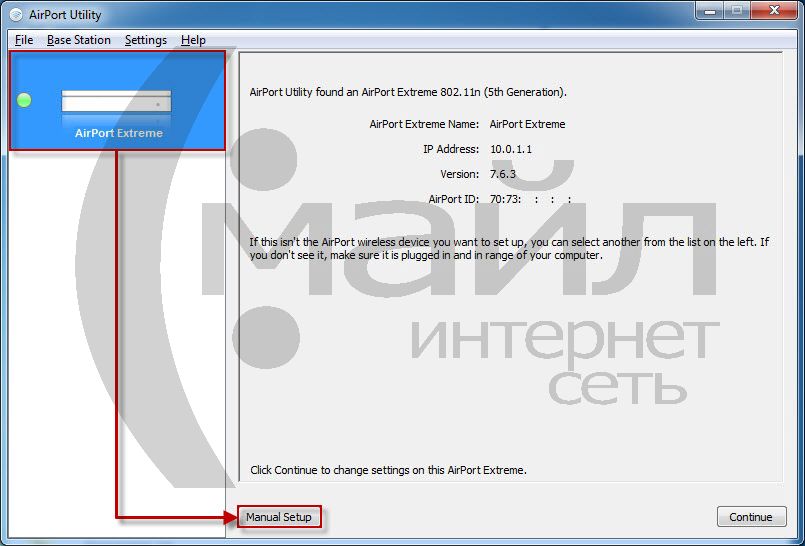
Рисунок 21. AirPort Utility
В разделе «AirPort», вкладка «Wireless», выберите значение «Create a wireless network» для пункта «Wireless mode» и заполните следующие поля (Рисунок 22):
- «Wireless Network Name» – имя беспроводной сети
- «Wireless Security» – способ защиты беспроводной сети (рекомендуется WPA2 Personal)
- «Wireless Password» – пароль для доступа в беспроводную сеть (придумывается самостоятельно)
- «Verify Password» – повторите ввод пароля для доступа в беспроводную сеть
Нажмите «Update».
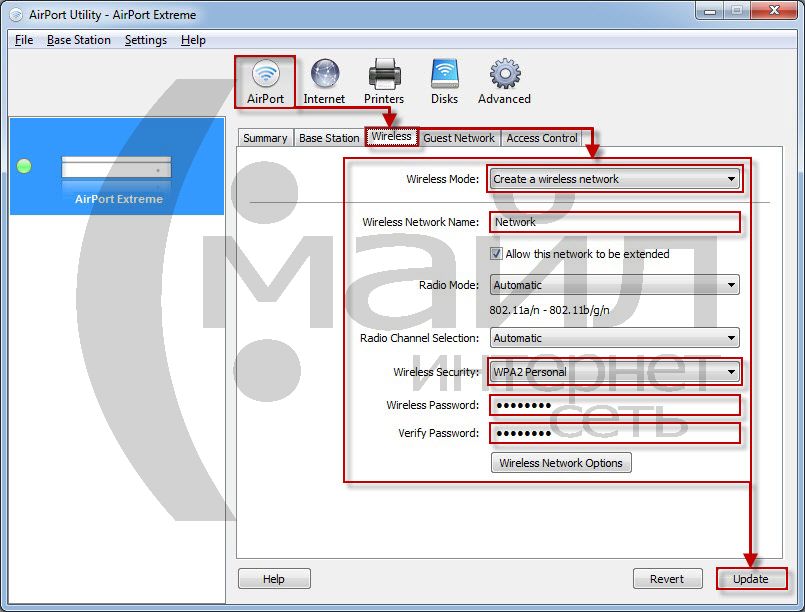
Рисунок 22. Настройка беспроводной сети
Настройка роутера через «Айфон»
Apple накопитель wifi можно настроить с помощью IPhone. Для этого не потребуется даже устанавливать специальную программу.
- К модему подключить сетевой кабель провайдера.
- На телефоне открыть меню с настройками и перейти в раздел с сетями «Wi-Fi».
- Далее зайти в роутер «Express», он будет выделен.
- Заполнить два основных поля: точка доступа (сеть) и пароль. Нажать «Далее».
- По истечении небольшого промежутка времени закончится проверка соединения. Если провайдер использует динамический IP-адрес, то интернет появится автоматически.
- Если же задействовано подключение РРРоЕ, то отобразится на экране дополнительное окно, где надо ввести логин и пароль, предоставляемый провайдером.
Вай-фай роутер Эппл, несмотря на большое количество преимуществ, не пользуется большим спросом на российском рынке. И виной тому — высокая стоимость.
Подгорнов Илья Владимирович
Как воспроизвести звук с iPhone на Apple Airport?
Прежде всего телефон должен быть подключен к wifi сети, которую раздает AirPort. Давайте запустим на айфоне какой-нибудь музыкальный файл из своей медиатеки. В iOS 11 при вытягивании нижней шторки в правом верхнем квадрате будет панель управления проигрывателем.
Нажимаем на нее длительным нажатием, чтоб открыть в полный размер. В правом верхнем углу жмем на значок «AirPlay»
Отобразится список устройств, на которых можно по wifi воспроизвести музыку. У нас это собственно iPhone, на котором эта музыка есть, и наш новый сервер — роутер с подключенными колонками. Выбираем его
Далее выскочит окно для ввода пароля, чтоб подключиться к медиацентру — вводим
Вот и все — после этого музыка начнет звучат в ваших колонках.
Не помогло
Настройка с компьютера
Для подключения компьютера или ноутбука мы берем сетевой кабель и вставляем в LAN порт.
- Запускаем программу. После этого ваш антивирус может начать ругаться, просто нажмите «Разрешить». Далее вы должны увидеть режим «Быстрой настройки»;
- После, вам будет предложен вариант сброса настроек или использование стандартных. Обязательно выбираем «Restore the previous settings». Странный выбор, обычно стандартные настройки вообще не используются.
- На следующем этапе мы придумываем логин и пароль администраторской панели. Лучше эти данные куда-то записать, потому что их постоянно забывают. Если вы их забудете, то чтобы попасть внутрь настроек, его придется сбрасывать и настраивать заново.
- Далее выбираем «I want to create a new wireless network» – чтобы создать свою Wi-Fi сетку;
- Теперь придумываем имя пользователя и вводим в строку «Wireless Network name». Далее нужно будет два раза ввести пароль от будущей беспроводной сети;
- Теперь, нужно будет выбрать режим:
- «Bridge Mode» – если данный аппарат будет подключен к основному маршрутизатору или aDSL модему;
- «Share a single Ip address using DHCP and NAT» – стандартный режим, когда интернет идет по кабелю напрямую в WAN порту. Чаще всего используется именно этот режим, поэтому я выберу его.
- Следующий этап – это выбор типа IP адресации, которую использует ваш провайдер. Эту информацию можно посмотреть в договоре. Если вы не видите в договоре никаких подобных настроек, то скорее всего у вас динамическая адресация и выбираем «Using DHCP». Чтобы ввести IP, маску и DNS сервера – выбираем «Manually»;
- В самом конце посмотрите, чтобы все данные были введены верно. Вы также можете вернуться на любой шаг с помощью кнопки «Go Back». Нажимаем «Update» и подтверждаем действия.
- Подождите пока роутер перезагрузится.



